ie浏览器网页打印设置页面 IE浏览器如何设置网页边距进行打印?
更新时间:2023-07-18 11:47:32作者:jiang
ie浏览器网页打印设置页面,IE浏览器是许多人使用的主流浏览器之一,其内置的打印功能十分方便,可以留下精美的纸质剪贴或文档资料。而在打印网页时,设置合适的边距是非常重要的一步,可以避免浪费纸张、使打印效果更加美观。接下来我们将介绍IE浏览器如何进行网页边距设置打印。
IE浏览器如何设置网页边距进行打印?
方法如下:
1.在电脑中打开IE浏览器,在浏览器中打开准备打印的网站页面。
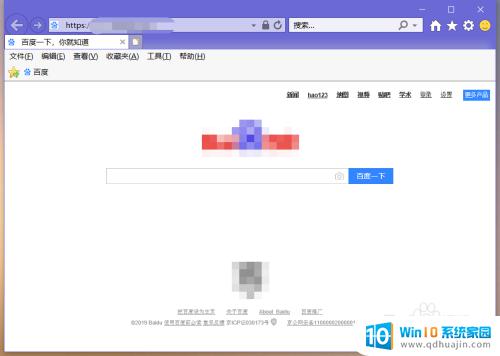
2.点击浏览器主界面右上角的“设置”按钮(Alt+X),选中快捷菜单中的“打印”。然后选择二级菜单中的“打印”选项。
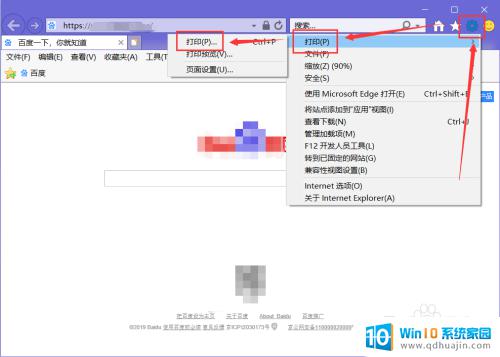
3.在弹出来的“打印”对话框中选择打印机,并且设置好想要打印的页面范围、份数等参数。再点击下方的“打印”按钮,即可将选中的页面通过指定打印机打印出来。
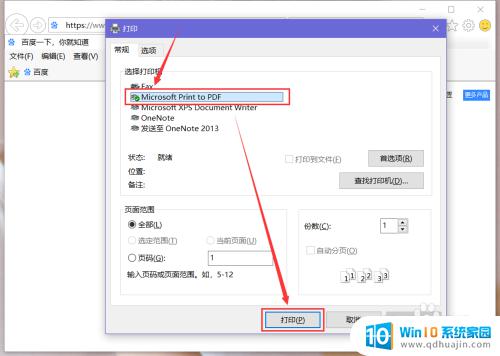
4.还可以点击菜单栏位置的“文件”选项,选中弹出快捷菜单中的“打印”选项。
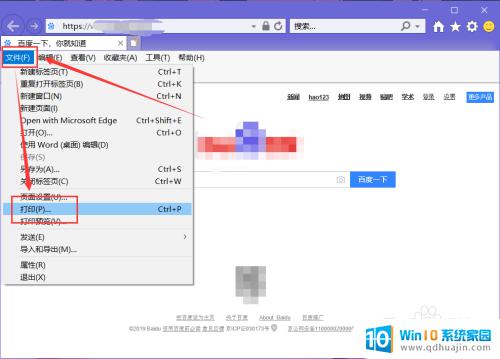
5.然后选择好打印机,设置页面范围、份数等参数,然后点击下方的“打印”按钮,即可将该页打印出来。
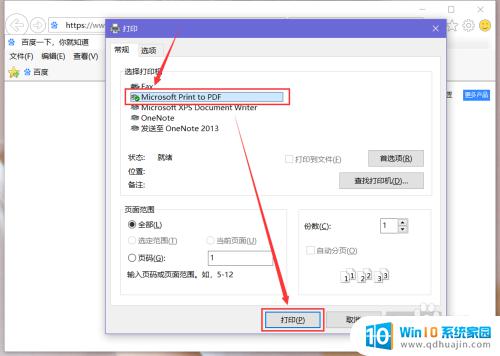
6.单击网页的空白位置,在弹出的快捷菜单中选中“打印”选项。同样可以调出“打印”对话框,打印出该页面。
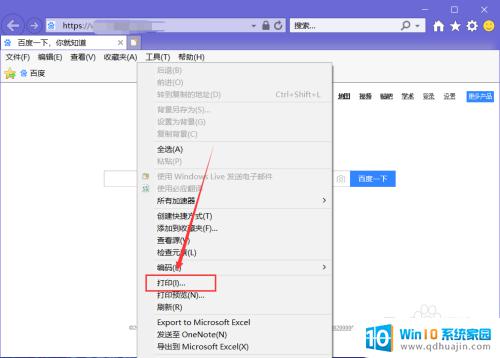
总的来说,IE浏览器的打印设置页面还是比较简单易用的,只需按照设置页面中的提示,如选择打印机、纸张、边距等,就可以较好地完成打印任务。特别是对于需要批量打印网页的用户来说,IE浏览器的打印设置功能更是方便实用。





